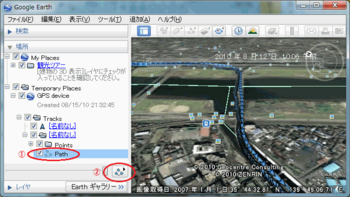GPSログ(NMEA)をGoogle Earthで表示 [Google]
GPSログ(NMEAフォーマット)をGoogle Earthに取り込んで、地図上にログを表示させる方法とそのログからツアーを実行する方法。
取り込むまではすんなりできたけど、ツアーの実施方法がわかりにくかったので、おぼえがき。
Google Earthのバージョンは、「5.2.1.1329 (beta)」です。
NMEAフォーマットのデータをGoogle Earthに取り込むのは、簡単。
メニューの[ファイル]-[開く]を選択して、ファイル選択ダイアログを開く。ファイルの種類を[Gps]に変更し、対象のNMEAファイルを指定するだけ。
Google EarthがNMEAフォーマットを解析して、地図上にGPSログを表示してくれます。
で、そのログからツアーを実施する方法。
NMEAフォーマットを読み込むと左ペインの[場所]のTemporary Placesに読み込んだデータが表示されているので、その中の[Path]を選択(図中の①)して、再生ボタン(図中の②)を押すとツアーが始まります。
(はじめはこれがわからなかった。)
速度などは、メニューの[ツール]-[オプション]でオプションダイアログを表示し、[ツアー]タブで[線からのツアー作成時]グループメニューで変更することができます。
カメラの傾斜角度、カメラ高度、速度の変更が可能です。
GPSログをGoogle Earthで表示するだけでも結構面白いけど、ツアーでGPSログを自動でたどらせてみると、改めてGoogle Earthってすげーといまさら思いました…。
取り込むまではすんなりできたけど、ツアーの実施方法がわかりにくかったので、おぼえがき。
Google Earthのバージョンは、「5.2.1.1329 (beta)」です。
NMEAフォーマットのデータをGoogle Earthに取り込むのは、簡単。
メニューの[ファイル]-[開く]を選択して、ファイル選択ダイアログを開く。ファイルの種類を[Gps]に変更し、対象のNMEAファイルを指定するだけ。
Google EarthがNMEAフォーマットを解析して、地図上にGPSログを表示してくれます。
で、そのログからツアーを実施する方法。
NMEAフォーマットを読み込むと左ペインの[場所]のTemporary Placesに読み込んだデータが表示されているので、その中の[Path]を選択(図中の①)して、再生ボタン(図中の②)を押すとツアーが始まります。
(はじめはこれがわからなかった。)
速度などは、メニューの[ツール]-[オプション]でオプションダイアログを表示し、[ツアー]タブで[線からのツアー作成時]グループメニューで変更することができます。
カメラの傾斜角度、カメラ高度、速度の変更が可能です。
GPSログをGoogle Earthで表示するだけでも結構面白いけど、ツアーでGPSログを自動でたどらせてみると、改めてGoogle Earthってすげーといまさら思いました…。
So-netブログでGoogle Analytics [Google]
Google Analytics(http://www.google.com/intl/ja_ALL/analytics/)を導入してみました。
So-net ブログで導入するときのポイントはひとつだけ。
解析コードを生成したときに表示された注意書き(解析するすべてのページの タグの直前に貼り付けてください。)通りにタグの直前に貼り付けることです。
<body>タグの直前ではなくて、閉じタグ</body>の直前です。
解析ページのコードを貼り付けるには、HTMLの直接編集が必要です。
So-netブログでは「管理ページ」-「デザイン」-「HTML編集」で直接HTMLの編集を行うことができます。
ページごとに貼り付けるとありますが、記事ごとに貼り付ける必要もなく、HTMLの編集で</body>タグの直前にさえ追加してやれば、ページのタイトルごと/URLごとに解析結果を表示することができました。
Google Analyticsは、かなり高機能なので、うちみたいな大したブログでなくても見ているだけでも結構面白いです。他の解析サービスと同じ様に、参照も元の情報や参照時のキーワードなど表示することは元より、Adsenceと連携した情報を表示できます。生ログを閲覧させてくれないところが残念ですが、たかだか数行の解析コードをページに追加するだけという手軽さや、無料でここまでの機能を提供してくれるのは、さすがGoogleって感じです。
どれくらいのデータを保管してくれるのかは、日本語のヘルプページには書かれてませんでしたが、英語のヘルプ(http://groups.google.com/group/analytics-help/web/why-does-my-data-seem-to-be-decreasing-over-time?version=10)によると、25ヶ月分は保存してくれるみたいです。
1 か月にトラッキングできるページビュー数は5,000,000 回に制限されているようですが、個人のページで使っている限りはほとんど問題にならないと思います。
So-net ブログで導入するときのポイントはひとつだけ。
解析コードを生成したときに表示された注意書き(解析するすべてのページの タグの直前に貼り付けてください。)通りにタグの直前に貼り付けることです。
<body>タグの直前ではなくて、閉じタグ</body>の直前です。
解析ページのコードを貼り付けるには、HTMLの直接編集が必要です。
So-netブログでは「管理ページ」-「デザイン」-「HTML編集」で直接HTMLの編集を行うことができます。
ページごとに貼り付けるとありますが、記事ごとに貼り付ける必要もなく、HTMLの編集で</body>タグの直前にさえ追加してやれば、ページのタイトルごと/URLごとに解析結果を表示することができました。
Google Analyticsは、かなり高機能なので、うちみたいな大したブログでなくても見ているだけでも結構面白いです。他の解析サービスと同じ様に、参照も元の情報や参照時のキーワードなど表示することは元より、Adsenceと連携した情報を表示できます。生ログを閲覧させてくれないところが残念ですが、たかだか数行の解析コードをページに追加するだけという手軽さや、無料でここまでの機能を提供してくれるのは、さすがGoogleって感じです。
どれくらいのデータを保管してくれるのかは、日本語のヘルプページには書かれてませんでしたが、英語のヘルプ(http://groups.google.com/group/analytics-help/web/why-does-my-data-seem-to-be-decreasing-over-time?version=10)によると、25ヶ月分は保存してくれるみたいです。
1 か月にトラッキングできるページビュー数は5,000,000 回に制限されているようですが、個人のページで使っている限りはほとんど問題にならないと思います。